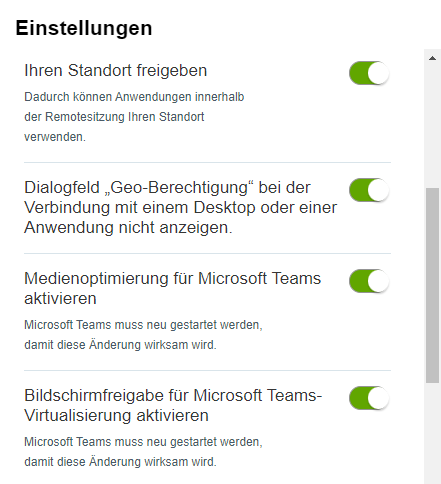In diesem Thema wird die Vorgehensweise zum Konfigurieren der Funktion „Medienoptimierung für Microsoft Teams“ für den HTML Access Web client beschrieben. Die Unterstützung der Funktion „Medienoptimierung für Microsoft Teams“ in HTML Access richtet sich nach dem Start des WebRTC 1.0-Updates für Microsoft-Software.
Mit der Funktion „Medienoptimierung für Microsoft Teams“ wird die Medienverarbeitung von Audioanrufen, Videoanrufen und Desktopfreigaben an die Client- und nicht an die Agentenmaschine umgeleitet. Detaillierte Informationen zu dieser Funktion finden Sie unter Konfigurieren der Medienoptimierung für Microsoft Teams.
Voraussetzungen
Die Unterstützung der Funktion „Medienoptimierung für Microsoft Teams“ richtet sich nach dem Start des WebRTC 1.0-Updates für die Produkte von Microsoft. Zum Zeitpunkt der Erstellung dieses Dokuments hat Microsoft WebRTC 1.0 veröffentlicht, sodass diese Funktion standardmäßig für HTML Access aktiviert ist. Zur Anzeige des aktuellen Status des WebRTC 1.0-Updates besuchen Sie die Microsoft-Website, navigieren zur Seite „Microsoft 365-Roadmap“ und suchen nach „VDI“.